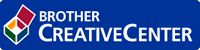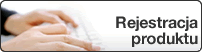Strona główna > Sieć > Dodatkowe metody konfiguracji urządzenia Brother w sieci bezprzewodowej > Korzystanie z Wi-Fi Direct® > Konfiguracja sieci Wi-Fi Direct > Konfiguracja sieci Wi-Fi Direct przy użyciu metody jednoprzyciskowej
Konfiguracja sieci Wi-Fi Direct przy użyciu metody jednoprzyciskowej
Jeśli urządzenie przenośne obsługuje sieć Wi-Fi Direct, należy wykonać poniższe kroki w celu skonfigurowania sieci Wi-Fi Direct:
- Naciśnij przycisk
 lub
lub  , aby wybrać opcję [Sieć], a następnie naciśnij przycisk OK.
, aby wybrać opcję [Sieć], a następnie naciśnij przycisk OK. - Naciśnij przycisk
 lub
lub  , aby wybrać opcję [Wi-Fi Direct], a następnie naciśnij przycisk OK.
, aby wybrać opcję [Wi-Fi Direct], a następnie naciśnij przycisk OK. - Naciśnij przycisk
 lub
lub  , aby wybrać opcję [Przycisk PBC], a następnie naciśnij przycisk OK.
, aby wybrać opcję [Przycisk PBC], a następnie naciśnij przycisk OK. - Po wyświetleniu komunikatu [Wi-Fi Direct wł?] naciśnij przycisk
 , aby zaakceptować. Aby anulować, naciśnij przycisk
, aby zaakceptować. Aby anulować, naciśnij przycisk  .
. - Aktywuj funkcję Wi-Fi Direct w urządzeniu przenośnym (szczegółowe instrukcje znajdują się w instrukcji obsługi urządzenia przenośnego) po wyświetleniu komunikatu [Włącz Wi-Fi Direct na drugim urządzeniu i naciśnij OK.] na wyświetlaczu LCD urządzenia. Naciśnij OK w urządzeniu.Spowoduje to uruchomienie konfiguracji Wi-Fi Direct. Aby anulować, naciśnij Back (Wstecz).
- Wykonaj jedną z następujących czynności:
- Gdy urządzenie Brother jest właścicielem grupy (G/O), należy podłączyć urządzenie przenośne bezpośrednio do urządzenia.
- Jeśli urządzenie Brother nie jest właścicielem grupy (G/O), wyświetli dostępne nazwy urządzeń, z którymi można skonfigurować sieć Wi-Fi Direct. Naciśnij
 lub
lub  , aby wybrać urządzenie mobilne, z którym ma zostać nawiązane połączenie, a następnie naciśnij OK. Aby ponownie wyszukać dostępne urządzenia, naciśnij [<Skanuj>], a następnie naciśnij OK.
, aby wybrać urządzenie mobilne, z którym ma zostać nawiązane połączenie, a następnie naciśnij OK. Aby ponownie wyszukać dostępne urządzenia, naciśnij [<Skanuj>], a następnie naciśnij OK.
- Jeśli urządzenie mobilne zostanie pomyślnie połączone, na wyświetlaczu LCD urządzenia wyświetlony zostanie komunikat [Połączony]. Ukończono konfigurację sieci Wi-Fi Direct. Mobile Print/Scan Guide for Brother iPrint&Scan (Przewodnik Przenośnego Drukowania/Skanowania) zawiera przydatne informacje na temat drukowania z poziomu urządzenia mobilnego. Przejdź do strony Podręczniki dla posiadanego modelu w witrynie Brother Solutions Center pod adresem support.brother.com, aby wyświetlić przewodnik.
Czy ta strona była pomocna?